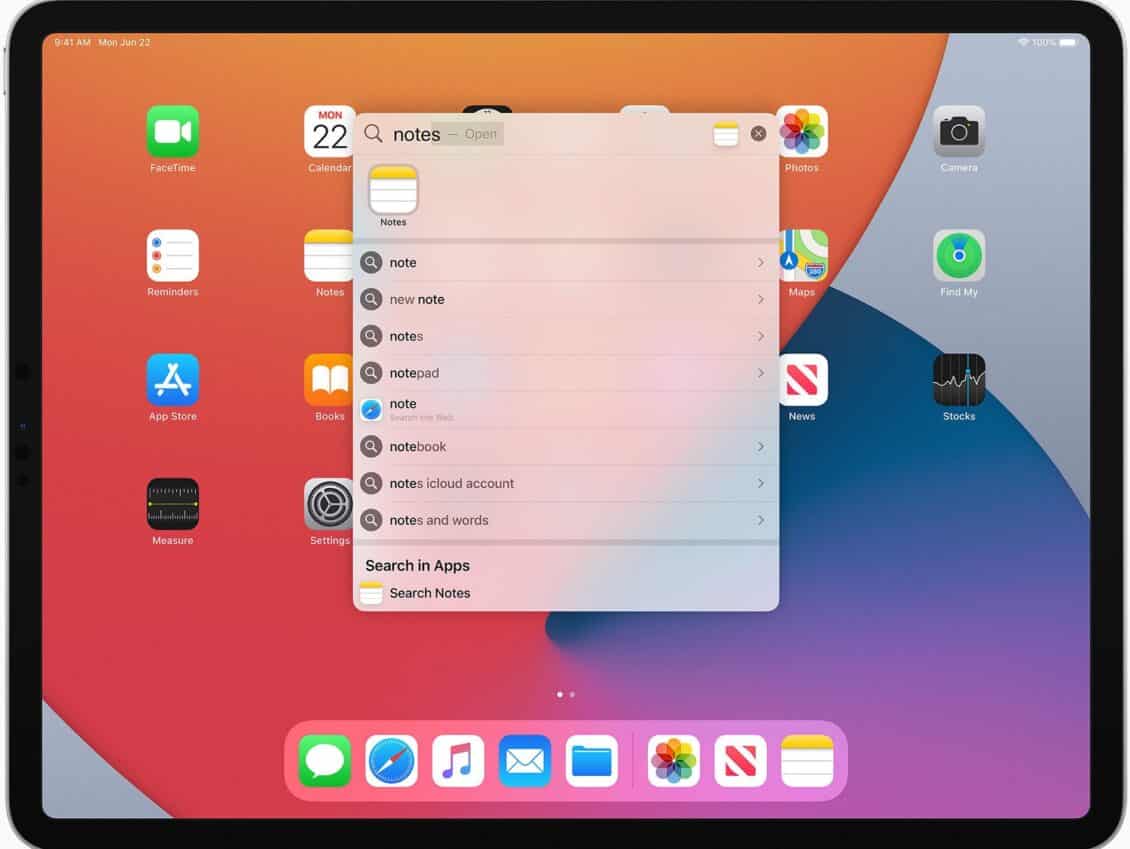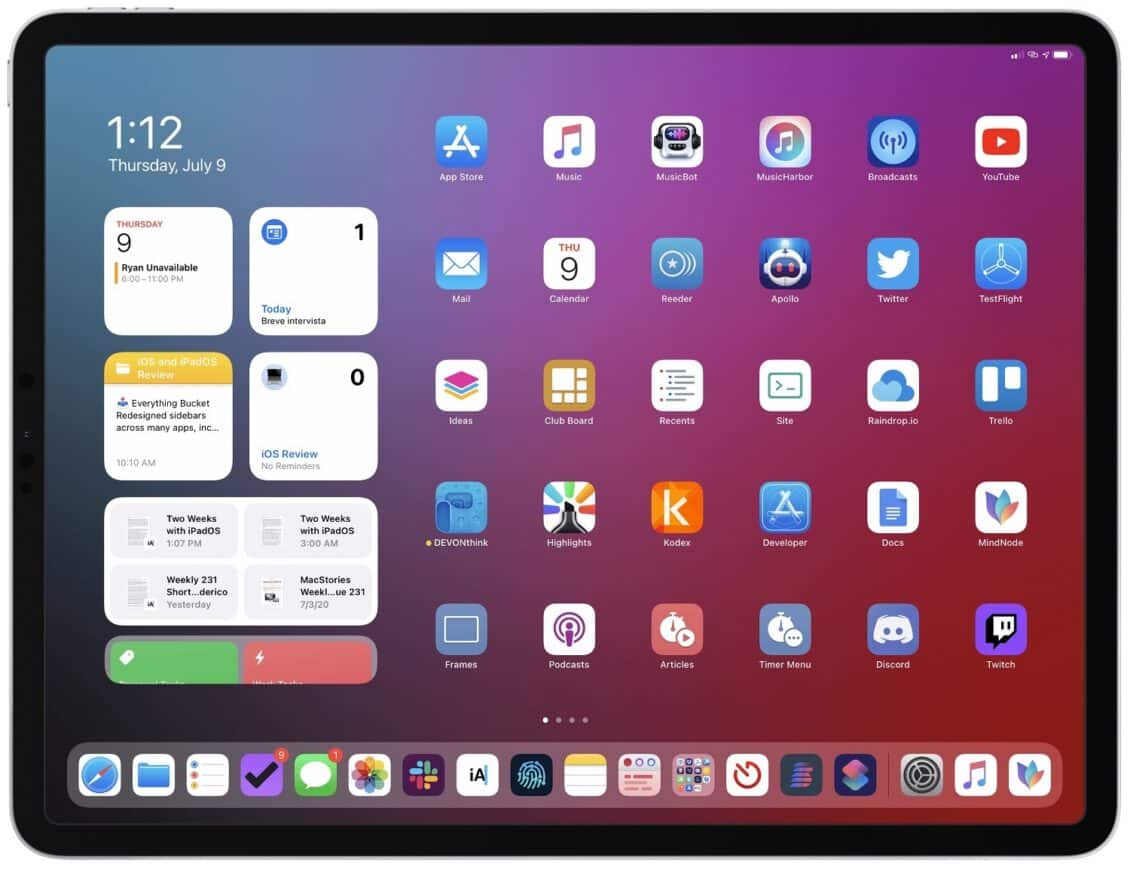4 من أبرز الميزات الجديدة في نظام iPadOS 14 وكيفية استخدامها

يوفر إصدار نظام التشغيل (آيباد أوإس 14) iPadOS 14 الجديد من آبل الكثير من الميزات الجديدة لمجموعة الأجهزة اللوحية الخاصة بها، مثل: عناصر واجهة المستخدم ذات المظهر الجديد، ومساعد صوتي أكثر فعالية، ولكن هناك أيضًا بعض الأدوات التي تجعل تجربة استخدام جهاز آيباد تشبه حاسوب ماك أكثر من أي وقت مضى.
إليك 4 من أبرز الميزات الجديدة في نظام iPadOS 14 وكيفية استخدامها:
1- أداة بحث جديدة ومحسنة:
قبل إطلاق نظام iPadOS 14 كانت نتائج البحث تستحوذ على واجهة الشاشة بأكملها مع نتائج بحث محدودة إلى حد ما، ولكن الآن باستخدام أداة البحث الجديدة سترى فقط شريط بحث صغير يظهر لك في الشاشة يمكنك استخدامه للبحث عبر الإنترنت أو في الملفات الموجودة في جهاز آيباد.
حيث يبدو شريط البحث الجديد أكثر انسيابية، مثل أداة Spotlight في جهاز ماك، ويمكنك تنشيط أداة البحث في جهاز آيباد من خلال التمرير للأسفل في الشاشة الرئيسية، أو باستخدام اختصار لوحة المفاتيح CMD + spacebar الموجود في حاسوب ماك.
وتتيح لك أداة البحث تحديد موقع الكثير من الأشياء، مثل: الملفات والمجلدات في تطبيق الملفات ورسائل البريد الإلكتروني والتطبيقات التي قمت بتثبيتها، أو التي تريد العثور عليها في متجر التطبيقات والموسيقى والبودكاست.
على سبيل المثال: يمكنك تنشيط البحث أثناء إنشاء رسالة بالبريد إلكتروني للعثور على الملف الذي تريد إرفاقه برسالتك، ثم بعد ذلك يمكنك سحب الملف من النتائج وإفلاته مباشرة في بريدك الإلكتروني وإرفاقه، دون التنقل بين تطبيقات متعددة.
2- أيقونات تطبيقات جديدة في نظام iPadOS 14:
بمجرد تحديث جهاز آيباد إلى نظام iPadOS 14 الجديد سترى أن أيقونات التطبيقات تظهر بشكل وتصميم مختلف عما اعتدت عليه في الإصدارات السابقة، حيث سترى أيقونات التطبيقات تظهر بشكل أصغر قليلًا، وأشبه بأيقونات التطبيقات في حاسوب ماك.
على سبيل المثال: يتميز نظام iPadOS 14 بتطبيق محدَّث للمو سيقى، يحتوي على شريط جانبي جديد في الجهة اليسرى من الشاشة، ويضم أزرارًا وروابط لأجزاء مختلفة من التطبيق، وهذا يحل محل أزرار التنقل القائمة على علامات التبويب المستخدمة سابقًا في تطبيق الموسيقى والمستخدمة حاليًا في نظام iOS 14 لهواتف آيفون.
3- شريط أدوات جديد ومحسن:
بمجرد تثبيت التحديث؛ ستبدأ أيضًا برؤية رمز شريط الأدوات الجديد في تطبيقات آيباد، الذي يتيح لك إظهار جوانب مختلفة من الواجهة أو إخفائها، على سبيل المثال: يمكنك أن تخفي زر شريط الأدوات في إحدى جوانب الشاشة الرئيسية، ثم تعيده بنقرة واحدة، على غرار زر (إخفاء) الذي تراه في حاسوب ماك في تطبيقات مثل: Finder.
4- طريقة جديدة لتغيير العرض العام في تطبيق Finder:
إذا كنت تستخدم حاسوب ماك ستكون على دراية بالأزرار التي تظهر أعلى نافذة تطبيق Finder للقيام بأشياء، مثل: إعادة ترتيب الملفات أو تغيير العرض العام، ويمكن لتطبيقات آيباد الآن اتباع نهج مماثل عن طريق إضافة زر على طول الجزء العلوي من الشاشة المستخدمة لتغيير كيفية عرض المعلومات التي تشاهدها، تمامًا كما هو الحال في تطبيق Finder.
على سبيل المثال: سيؤدي النقر على زر القائمة المنسدلة في تطبيق الملفات إلى منحك خيارات لتغيير طريقة عرض الملفات أو المجلدات التي تبحث عنها حاليًا.